选择NET.Framework 3.5SP1系统必备,ClickOnce发布提示缺少文件
netframework35安装及出错解决方法

由于某些系统追求体积大小过于精简或操作失误卸载不完整,重新安装.net3.5sp1时就经常出现各种错误,导致安装不了。
另外.net3.5安装时需要联网下载语言包,这过程耗费时间比较长。
本篇文章主要尝试解决以上问题。
工具/原料.NET Framework Cleanup Utility方法/步骤1. 1百度搜索下.net专用卸载工具 .NET Framework Cleanup Utility ,解压安装运行,点clean all,即清除所有.net版本,这样完全卸载,可以避免一些干扰,增加重新安装成功率。
2. 2在开始菜单,运行,输入regedit,打开注册表,定位到HKEY_LOCAL_MACHINE\SOFTWARE\Microsoft\NETFrameworkSetupHKEY_LOCAL_MACHINE\SOFTWARE\Microsoft\.NETFramework找到这两条注册表信息后删除他们,然后关闭注册表3. 3删除C:\WINDOWS\目录和C:\Program Files\目录4. 4若是电脑中有安装VC2005 2008 2010 2012等,请一起卸载干净,卸载的话可以用360——软件管家——强制卸载——找到相应的程序卸载,并扫描残余项目,完全卸载。
或百度搜索IObit Uninstaller 2.4这卸载软件,再用这工具卸载并扫描残余项目,确保卸载干净。
5. 5开始菜单——运行输入regedt32(注意:不要运行regedit,regedit不能修改注册表权限),找到“HKEY_LOCAL_MACHINE\SOFTWARE\Microsoft\Internet Explorer\Main,右键选择“权限”,给everyone赋予完全控制权限。
退出注册表,重启电脑。
6. 6电脑重启后,为确保.net安装成功,还要做一点后续工作:一重启 MSI 安装服务开始菜单——运行,输入“CMD”命令,在弹出的对话框中输入命令:msiexec /unregserver ,回车,并再次输入 msiexec /regserver 。
.NET Framework 各个版本的区别
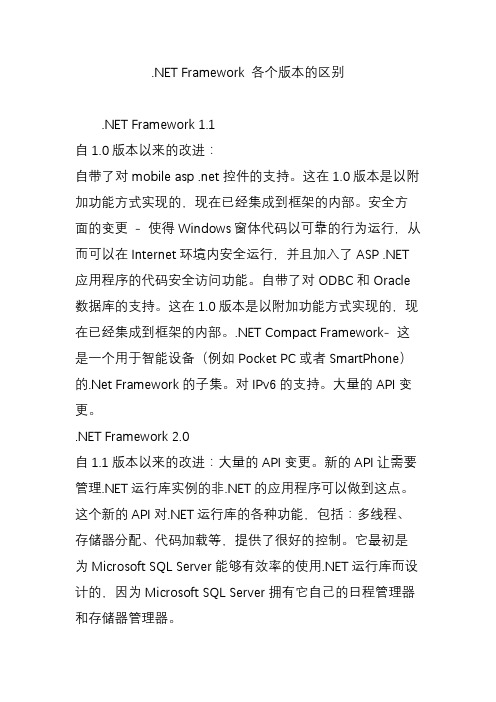
.NET Framework 各个版本的区别.NET Framework 1.1自1.0版本以来的改进:自带了对mobile asp .net控件的支持。
这在1.0版本是以附加功能方式实现的,现在已经集成到框架的内部。
安全方面的变更- 使得Windows窗体代码以可靠的行为运行,从而可以在Internet环境内安全运行,并且加入了ASP .NET应用程序的代码安全访问功能。
自带了对ODBC和Oracle数据库的支持。
这在1.0版本是以附加功能方式实现的,现在已经集成到框架的内部。
.NET Compact Framework- 这是一个用于智能设备(例如Pocket PC或者SmartPhone)的.Net Framework的子集。
对IPv6的支持。
大量的API变更。
.NET Framework 2.0自1.1版本以来的改进:大量的API变更。
新的API让需要管理.NET运行库实例的非.NET的应用程序可以做到这点。
这个新的API对.NET运行库的各种功能,包括:多线程、存储器分配、代码加载等,提供了很好的控制。
它最初是为Microsoft SQL Server能够有效率的使用.NET运行库而设计的,因为Microsoft SQL Server拥有它自己的日程管理器和存储器管理器。
.NET Framework 3.0这个版本将包含一个支持C#和VB .Net中心的语言特性的编译器,以及对语言集成查询(LINQ,Language-Integrated Query)的支持。
该版本随Visual Studio 2008一起发布。
同时,.NET Framework 3.5自动包含 .NET Framework 2.0 SP1以及 .Net Framework 3.0 SP1,用于为这两个版本提供安全性修复,以及少量新增的类库(如System.DateTimeOffest)。
此版本提供的新功能有:扩展方法(Extension Method)属性(Attribute),用于为扩展方法提供支持LINQ支持,包括LINQ to Object、LINQ to ADO .NET以及LINQ to XML表达式目录树(Expression Tree),用于为Lambda表达式提供支持与语言集成查询(LINQ)和数据感知紧密集成。
SQL Server2008Exp(Adv)的安装

7.2.3 SQL Server 2008 Express(adv)安装前一节已经介绍,SQL Server 2008 学习版包括SQL Server 2008 Express、SQL Server 2008 Express with Tools 和SQL Server 2008 Express with Advanced Services三个不同的版本,且还有适合32位和64位计算机的不同版本。
由于安装和配置这些版本的方法也都略有差别,且为便于读者自学上机练习,这里仅介绍在WindowsXP操作系统下SQL Server 2008 Express with Advanced Services(32位)版的安装过程,并将其简记为SQL Server 2008 Express(adv)。
其它版本的安装方法请到微软官方网站参考SQL Server 2008安装方面的专门资料。
1、安装要求由于SQL Server 2008不同版本之间的功能有较大差异,故其安装环境要求也不完全相同。
表7-1仅给出了安装SQL Server Express(adv)的系统要求。
此外,在安装SQL Server Express(adv)之前,必须事先安装如下支撑软件。
1) .NET FRAMEWORK 3.5 SP1;2) W indows Installer 4.5;3) Powershell 1.0;2、安装前的准备为了保证在WindowsXP操作系统平台上安装SQL Server 2008 Express(adv)版的顺利进行,且在安装SQL Server Express(adv)之前要安装3个必须的支撑软件。
因此,建议读者事先做好如下软件安装准备工作,即事先从微软官方网站下载如下的软件安装程序:1) 下载.NET FRAMEWORK 3.5 SP1安装程序:(net_framework)dotnetfx35setup.exe;下载地址:201202/downloads/details.aspx?FamilyID=ab99342f -5d1a-413d-8319-81da479ab 0d7&displaylang=en2) 下载Windows Installer 4.5安装程序:(installer)WindowsXP-KB942288-v3-x86.exe ;下载地址:/downloads/details.aspx?displaylang=zh-cn&FamilyID=5a58b56f-60b6-4412-95b9-54d056d6f9f4(3) 下载Powershell 1.0安装程序:windowsxp -kb926140-v5-x86-chs.exe ;该组件要求系统安装有微软正版验证程序方可成功下载。
电脑重装系统方法及win10无法安装.NET Framework 3.5的解决方法技巧
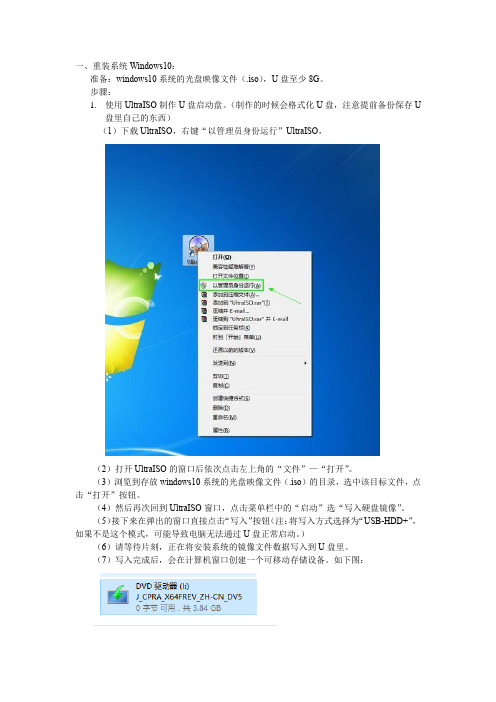
一、重装系统Windows10:准备:windows10系统的光盘映像文件(.iso),U盘至少8G。
步骤:1.使用UltraISO制作U盘启动盘。
(制作的时候会格式化U盘,注意提前备份保存U盘里自己的东西)(1)下载UltraISO,右键“以管理员身份运行”UltraISO,(2)打开UltraISO的窗口后依次点击左上角的“文件”—“打开”。
(3)浏览到存放windows10系统的光盘映像文件(.iso)的目录,选中该目标文件,点击“打开”按钮。
(4)然后再次回到UltraISO窗口,点击菜单栏中的“启动”选“写入硬盘镜像”。
(5)接下来在弹出的窗口直接点击“写入”按钮(注:将写入方式选择为“USB-HDD+”,如果不是这个模式,可能导致电脑无法通过U盘正常启动。
)(6)请等待片刻,正在将安装系统的镜像文件数据写入到U盘里。
(7)写入完成后,会在计算机窗口创建一个可移动存储设备。
如下图:2.关闭电脑,插入U盘,重新启动电脑即可装系统。
此时如果不能成功则需更改计算机设置,设置开机U盘启动,具体设置方法百度。
参考我的设置方法:我的主机为IBM型号(),开机按F1(不同的计算机不同)按钮,选择Boot Manager,然后选Change Boot Order,把USB设置为优先级最高的。
如果找不到USB,则返回,选择Add Boot Option ,将USB加入,然后选Change Boot Order,把USB设置为优先级最高的。
OK啦。
3.重装完了之后可运用系统自带的磁盘管理工具对磁盘进行分区分配。
电脑左下角windows图标,右键,选择磁盘管理,下一步操作省略。
4.系统装完可下载一个“驱动精灵”,检查并安装系统需要的驱动。
安装完毕可卸载掉。
5.系统装完啦,下一步是激活。
下载激活客户端即可激活。
二、电脑无法安装.NET Framework 3.5的解决方法技巧。
在Windows10中,当我们安装某些软件的时候会提示“你的电脑上的应用需要使用以下Windows功能:.NET Framework 3.5(包括.NET 2.0和3.0)”。
在WindowsServer2012中安装.NET3.5Framework

在WindowsServer2012中安装.NET3.5Framework问题如今,仍然有许多程序和应⽤需要依靠.NET 3.5 framework 来运⾏。
在Windows Server 2012中,微软提供了.NET 3.5 和.NET 4.5的安装选项以为你的应⽤程序提供⽀持。
但在安装.NET 3.5 组件时,你要多注意⼀些细节。
当使⽤服务器管理器来安装.NET 3.5 时你可能会遇到下⾯的提⽰信息,指出源⽂件⽆法找到:即使使⽤PowerShell来安装,你也可能看到类似的提⽰信息"The source files could not be downloaded"源⽂件⽆法下载,还报出⼀个0x800f0906的错误。
在我这个例⼦中,服务器没有链接到Internet,⽆法访问Windows Update 服务器。
回到"添加⾓⾊和功能"向导,我再仔细看⼀下,你会发现这样⼀条警告信息,在窗⼝底部还给出了⼀个链接"Specify an alternate source path",指定⼀个可备选源路径。
其他的功能在添加时并不需要我们提供源⽂件,为什么我们安装.NET 3.5时却需要呢?如果你安装的是Full GUI版本,你在PowerShell中运⾏get-windowsfeature | ? installstate –eq "removed" ,你可看到那些组件的安装状态被设为了"removed"。
"Removed"指出了哪些组件⽂件在本地服务器是没有的。
下⾯是Windows Server 2012(⽆论哪个版本)的默认设置。
对于那些没有WSUS的服务器,或者没有连接到Windows Update的服务器所需要的组件也就⽆法检索到,我们就需要⼀个Windows Server 的安装介质(可以是光盘或者镜像),从中到side-by-side store (也就是sxs),作为备选源路径,来完成功能的安装。
安装1—dotnetfx35出错时打开
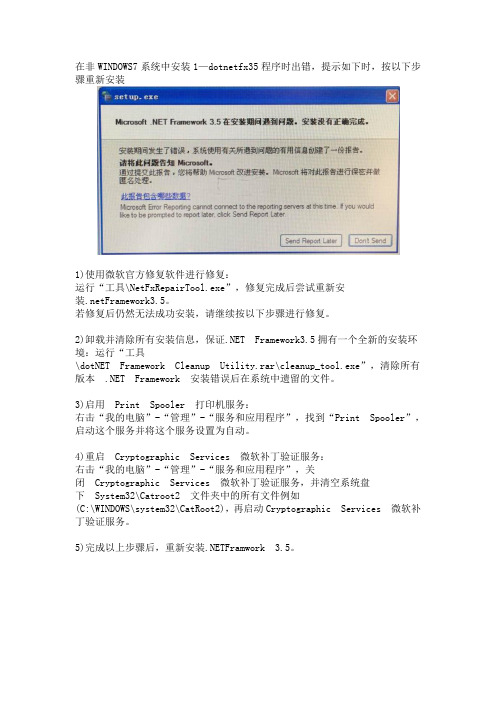
在非WINDOWS7系统中安装1—dotnetfx35程序时出错,提示如下时,按以下步骤重新安装
1)使用微软官方修复软件进行修复:
运行“工具\NetFxRepairTool.exe”,修复完成后尝试重新安
装.netFramework3.5。
若修复后仍然无法成功安装,请继续按以下步骤进行修复。
2)卸载并清除所有安装信息,保证.NET Framework3.5拥有一个全新的安装环境:运行“工具
\dotNET Framework Cleanup Utility.rar\cleanup_tool.exe”,清除所有版本.NET Framework 安装错误后在系统中遗留的文件。
3)启用Print Spooler 打印机服务:
右击“我的电脑”-“管理”-“服务和应用程序”,找到“Print Spooler”,启动这个服务并将这个服务设置为自动。
4)重启Cryptographic Services 微软补丁验证服务:
右击“我的电脑”-“管理”-“服务和应用程序”,关
闭Cryptographic Services 微软补丁验证服务,并清空系统盘
下System32\Catroot2 文件夹中的所有文件例如
(C:\WINDOWS\system32\CatRoot2),再启动Cryptographic Services 微软补丁验证服务。
5)完成以上步骤后,重新安装.NETFramwork 3.5。
.net framework用法
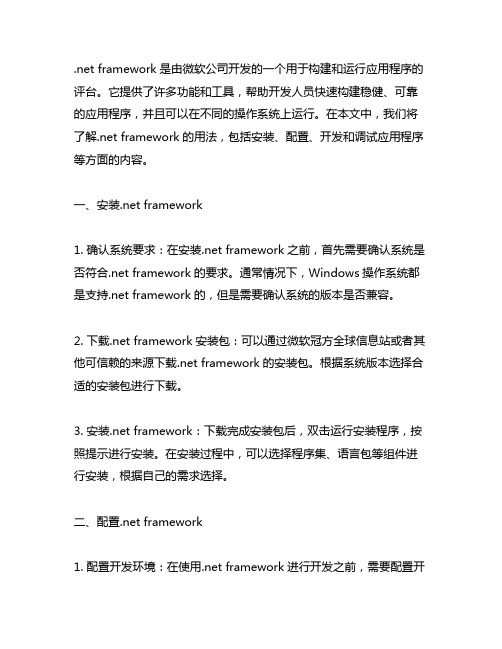
.net framework是由微软公司开发的一个用于构建和运行应用程序的评台。
它提供了许多功能和工具,帮助开发人员快速构建稳健、可靠的应用程序,并且可以在不同的操作系统上运行。
在本文中,我们将了解.net framework的用法,包括安装、配置、开发和调试应用程序等方面的内容。
一、安装.net framework1. 确认系统要求:在安装.net framework之前,首先需要确认系统是否符合.net framework的要求。
通常情况下,Windows操作系统都是支持.net framework的,但是需要确认系统的版本是否兼容。
2. 下载.net framework安装包:可以通过微软冠方全球信息站或者其他可信赖的来源下载.net framework的安装包。
根据系统版本选择合适的安装包进行下载。
3. 安装.net framework:下载完成安装包后,双击运行安装程序,按照提示进行安装。
在安装过程中,可以选择程序集、语言包等组件进行安装,根据自己的需求选择。
二、配置.net framework1. 配置开发环境:在使用.net framework进行开发之前,需要配置开发环境。
通常情况下,可以使用Visual Studio等集成开发环境进行开发,需要安装对应的开发工具包和运行时库。
2. 配置应用程序运行环境:在部署应用程序时,需要配置应用程序运行环境。
可以使用.net framework提供的工具进行应用程序打包、发布和部署,以确保在目标系统上能够正常运行。
三、开发应用程序1. 创建项目:使用Visual Studio等开发工具,新建一个项目,选择.net framework作为目标框架。
2. 编写代码:使用C#、等编程语言编写应用程序的代码。
借助.net framework提供的类库和工具,可以快速构建应用程序的逻辑和界面。
3. 调试应用程序:在开发过程中,可以使用调试工具对应用程序进行调试,定位和修复程序中的错误和异常。
.NET 3.5 安装图解

1-2.勾选 .NET Framework 3.5
直接勾选 .NET Framework 3.5,点击确定
1-3.等待联网下载安装
选择 从 Windows 更新下载文件,安装完毕后重启电脑即可
1-4.PS 报错
使用在线安装法,容易出现如图报错,如果出现报错可以使用方法二进行安装,无需连接网络,但需要 你提前准备安装文件
如果你使用命令出现如图报错,那么说明你使用的 sxs 文件夹与你系统的版本不对应 请更改成你系统的镜像源重试!
Sxs 资源下载
如果你已经没有相关的系统镜像了,可以直接到我提供的 地址下载Sxs文件,请对应你的系统版本
/s/
ห้องสมุดไป่ตู้
2-2.命令安装
以管理员身份打开命令提示符(cmd),输入命令 dism.exe /online /enable-feature /featurename:NetFX3 /Source:x:\sxs 其中 x:\sxs 就是你提取sxs文件夹的位置 等待安装至100%,既安装完毕
2-3.PS 报错
Win8/8.1 .NET 3.5 安装方法
Windows 8 与 Windows 8.1系统安装.NET 3.5框架有两种 方法
方法一: 在线安装法 方法二: 离线安装法
1-1.打开 启动或关闭Windows功能
依次打开 控制面板 -> 程序 -> 程序和功能 -> 启动或关闭Windows功能
2-1.准备工作
使用本方法进行安装,不需要连接网络 但是需要你先提前准备好安装文件 其实.NET 3.5的安装文件已经集成在微软系统安装镜像内了 只需要到镜像内提取文件即可,但是需要注意镜像必须与你系统的安装镜像一致 例如: 你安装win8 专业版 64位系统,就必须到win8 专业版64位系统镜像内提取 提取方法: • 使用解压缩软件打开镜像 • 打开文件夹 Sources,在其内找到 sxs 文件夹 • 将 sxs 文件夹提取出来即可
第二章 SQL Server 的安装与配置(页)

【本章要点】
了解SQL Server 2008的不同版本; 掌握客户机/服务器的构成组件和通信过 程; 了解SQL Server 2008的主要功能和 作用; 学会安装SQL Server 2008; 掌握注册 、配置和管理SQL Server 2008 服务器的方法; 学会配置SQL Server 2008网络。
NET Framework 3.5 SP1
SQL Server Native Client SQL Server 安装程序支持文件 SQL Server 安装程序要求使用 Microsoft Windows Installer 4 . 5 或 更 高 版 本
Microsoft Internet Explorer 6 SP1 或更高版本 其中所有的 SQL Server 2008 安装都需要使用 Microsoft Internet Explorer 6 SP1 或更高版本 。Microsoft 管理控
【使用AWE分配内存】:AWE ,是Windows地址扩展的意 思 。对于32位的Windows 2000或Windows Server 2003
操作系统 , 最大可支持4GB的物理内存 ,而对于大型的 SQL Server 2008数据库,如果要突破4GB内存的限制, 就必须选中该复选框。 【最小服务器内存】和【最大服务器内存】: 如果要为 服务器设置动态内存 ,可以在【最小服务器内存】微调 框输入值 , 以设置服务器应该至少以多少内存启动 ,低 于该值时不释放内存; 在【最大服务器内存】微调框输 入值, 以设置SQL Server 2008启动和运行时可以动态 分配的最大内存。
在出现图2-4所示窗口后 ,选中相应的复选框以接 受 .NET Framework 3.5 SP1 许可协议 。单击“安 装 ”,安装向导弹出如图2-5所示进度界面,单击 “取消 ”将退出安装。
解决Win10上安装.NETFramework3.5错误码0x8024402C问题

解决Win10上安装.NETFramework3.5错误码0x8024402C问题Windows10上安装.net framework3.5
⽅法⼀编辑本地组策略
1. 打开本地组策略编辑器,搜索gpedit.msc
2.本地计算机策略>计算机配置>管理模板>系统,找到可选组件安装和组件修复指定设置
3.启⽤
4.双击,打开为可选组件安装和组件修复指定设置组策略设置,然后选择已启⽤;
5.如果要指定替代源⽂件,请在“替代源⽂件路径”框中指定包含软件的完整路径,如
E:\软件及⼯具\dotnetfx35.exe
6.如果执⾏此操作,选中直接联系 Windows 更新以下载修复内容⽽不是Windows 服务器更新服务 (WSUS)复选框。
7.点击或单击“确定”。
8.命令提⽰符下,键⼊gpupdate /force,敲Enter键。
⽅法⼆重启windows update
以管理员⾝份启动命令符,按顺序执⾏以下指令
net stop wuauserv
reg delete HKEY_LOCAL_MACHINE\SOFTWARE\Policies\Microsoft\Windows\WindowsUpdate
net start wuauserv
重启电脑,安装.net framework3.5
连接远程服务器或⽹络原因可能需要尝试多次,第2次安装成功。
.Net Framework .NET2.0 3.0 3.5 4.0区别 Net Framework各个版本区别

什么是.NET Framework?.NET Framework又称 .Net框架。
是由微软开发,一个致力于敏捷软件开发(Agile software development)、快速应用开发(Rapid application development)、平台无关性和网络透明化的软件开发平台。
.NET是微软为下一个十年对服务器和桌面型软件工程迈出的第一步。
.NET包含许多有助于互联网和内部网应用迅捷开发的技术。
.NET框架是微软公司继Windows DNA之后的新开发平台。
.NET框架是以一种采用系统虚拟机运行的编程平台,以通用语言运行库(Common Language Runtime)为基础,支持多种语言(C#、VB、C++、Python等)的开发。
.NET也为应用程序接口(API)提供了新功能和开发工具。
这些革新使得程序设计员可以同时进行Windows应用软件和网络应用软件以及组件和服务(web服务)的开发。
.NET 提供了一个新的反射性的且面向对象程序设计编程接口。
.NET设计得足够通用化从而使许多不同高级语言都得以被汇集。
.NET Framework有哪些版本?.NET框架1.0、.NET框架1.1、.NET框架2.0、.NET框架3.0、.NET框架3.5、.NET 框架4.0。
.net framework各个版本介绍:.NET框架1.0完整版本号- 1.0.3705这是最初的.NET构架,发行于2002年。
它可以以一个独立且可重新分发的包的形式或在一个软件发展工具包集中被获得。
它也是第一个微软Visual Studio .NET的发行版的一部分(也被称作Visual Studio .NET 2002)。
.NET框架1.1完整版本号- 1.1.4322这是首个主要的.NET框架升级版本,发行于2003年。
它可以以一个独立的可重新分发的包的形式或在一个软件发展工具包集中被获得。
它也是第二个微软Visual Studio .NET 版本的一部分(也被称作Visual Studio .NET 2003)。
dotnetfx35(.netframework3.5)不联网离线安装方法
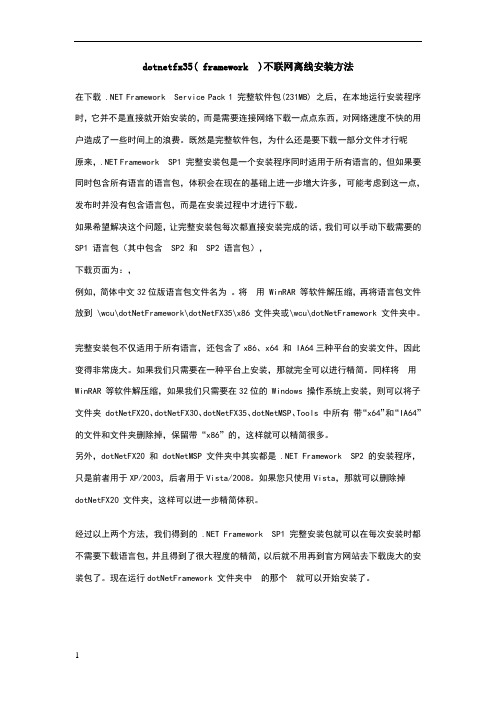
dotnetfx35( framework )不联网离线安装方法在下载 .NET Framework Service Pack 1 完整软件包(231MB) 之后,在本地运行安装程序时,它并不是直接就开始安装的,而是需要连接网络下载一点点东西,对网络速度不快的用户造成了一些时间上的浪费。
既然是完整软件包,为什么还是要下载一部分文件才行呢原来,.NET Framework SP1 完整安装包是一个安装程序同时适用于所有语言的,但如果要同时包含所有语言的语言包,体积会在现在的基础上进一步增大许多,可能考虑到这一点,发布时并没有包含语言包,而是在安装过程中才进行下载。
如果希望解决这个问题,让完整安装包每次都直接安装完成的话,我们可以手动下载需要的SP1 语言包(其中包含 SP2 和 SP2 语言包),下载页面为:,例如,简体中文32位版语言包文件名为。
将用 WinRAR 等软件解压缩,再将语言包文件放到 \wcu\dotNetFramework\dotNetFX35\x86 文件夹或\wcu\dotNetFramework 文件夹中。
完整安装包不仅适用于所有语言,还包含了x86、x64 和 IA64三种平台的安装文件,因此变得非常庞大。
如果我们只需要在一种平台上安装,那就完全可以进行精简。
同样将用WinRAR 等软件解压缩,如果我们只需要在32位的 Windows 操作系统上安装,则可以将子文件夹 dotNetFX20、dotNetFX30、dotNetFX35、dotNetMSP、Tools 中所有带“x64”和“IA64”的文件和文件夹删除掉,保留带“x86”的,这样就可以精简很多。
另外,dotNetFX20 和 dotNetMSP 文件夹中其实都是 .NET Framework SP2 的安装程序,只是前者用于XP/2003,后者用于Vista/2008。
如果您只使用Vista,那就可以删除掉dotNetFX20 文件夹,这样可以进一步精简体积。
Win10 1803系统.NET Framework 3.5启用失败的解决方法
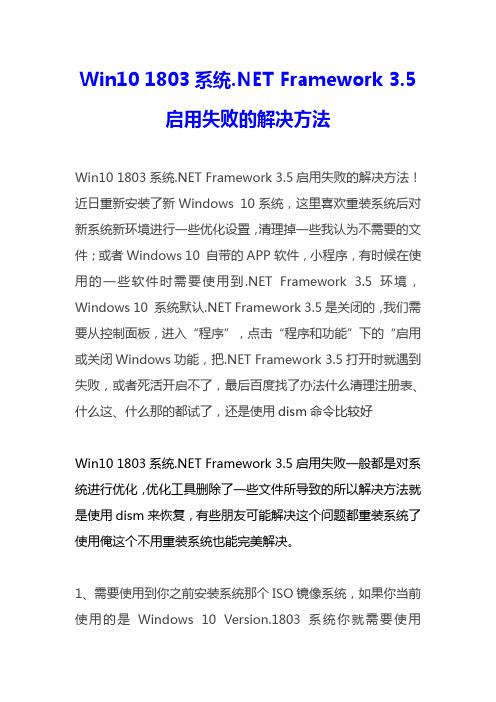
Win10 1803系统.NET Framework 3.5启用失败的解决方法Win10 1803系统.NET Framework 3.5启用失败的解决方法!近日重新安装了新Windows 10系统,这里喜欢重装系统后对新系统新环境进行一些优化设置,清理掉一些我认为不需要的文件;或者Windows 10 自带的APP软件,小程序,有时候在使用的一些软件时需要使用到.NET Framework 3.5环境,Windows 10 系统默认.NET Framework 3.5是关闭的,我们需要从控制面板,进入“程序”,点击“程序和功能”下的“启用或关闭Windows功能,把.NET Framework 3.5打开时就遇到失败,或者死活开启不了,最后百度找了办法什么清理注册表、什么这、什么那的都试了,还是使用dism命令比较好Win10 1803系统.NET Framework 3.5启用失败一般都是对系统进行优化,优化工具删除了一些文件所导致的所以解决方法就是使用dism来恢复,有些朋友可能解决这个问题都重装系统了使用俺这个不用重装系统也能完美解决。
1、需要使用到你之前安装系统那个ISO镜像系统,如果你当前使用的是Windows 10 Version.1803 系统你就需要使用Windows 10 Version.1803的系统镜像iso2、把Windows 10 Version.1803的系统镜像iso加载到虚拟光驱,注意了盘符是“H”3、在“管理员:命令提示符”窗口中输入以下命令:dism.exe/online /enable-feature /featurename:netfx3 /Source:H:\sources\sxs注:其中的盘符F要改成你实际的虚拟光驱盘符回车,等待部署完毕,进度100%,提示“操作成功完成”这样即完成了Win10安装.NET Framework 3.5。
4、这时你再次打开控制面板,进入“程序”,点击“程序和功能”下的“启用或关闭Windows功能”打开.NET Framework3.5 即可成功如图:如果不对系统进行乱优化,删除一些文件的话我想应该可以正常打开,就是打不开折腾了许久才搞好,这里分享给需要的人。
Win10无法安装.netframework3.5出错提示无法安装以下功能该怎么办?

Win10⽆法安装.netframework3.5出错提⽰⽆法安装以下功能该怎么办?在Windows操作系统中,.NET Framewor对今天应⽤程序的成功提供了的安全解决⽅案,它能强化两个安全模型间的平衡。
在提供对资源的访问,以便以完成有⽤的⼯作,对应⽤程序的安全性作细致的控制以确保代码被识别,检测,并给予合适的安全级别。
起到了⾮常⼤的作⽤。
最近使⽤WIn 10的⽤户反应,在安装.net framework 3.5的时候弹出了“⽆法安装⼀下功能” .NET Frameword 3.5 Windows 找不到完成请求的更改所需的⽂件。
请确保你连接到 Internet,并重试。
的提⽰,该怎么办?出现这样的情况我们可以变通,使⽤其他⽅法进⾏安装即可。
⽅法1:1、按下“Win+X”呼出快捷菜单,点击“控制⾯板”;2、在控制⾯板中点击“程序”(查看⽅式为“类别”);3、点击左侧的“启⽤或关闭Windows功能”;4、等待⽚刻,在弹出的框中勾选“NET3.5”,点击“确定”即可开始⾃动安装。
⽅法⼆:1、按下“Win+X”组合键,在弹出的菜单中点击“命令提⽰符(管理员)”;2、复制下⾯这段命令,然后在命令提⽰符中单击右键⼀般就会⾃动粘贴进去:dism.exe /online /enable-feature /featurename:NetFX3/Source:c:\windows\winsxs 按下回车键3、等待进度到了100%后会提⽰重启,然后重启计算机即可。
出现问题不要紧,对战下药才是最重要的。
因为是Win10GHO⽂件可能是⽂件缺失,最后是在微软⽹站上下载了Win10正版ISO镜像⽂件,重新安装了系统,完美解决了这个问题。
⽹上下载的Ghost系统往往存在很⼤的问题,谨慎使⽤。
netframework3.5sp1安装失败解决方法
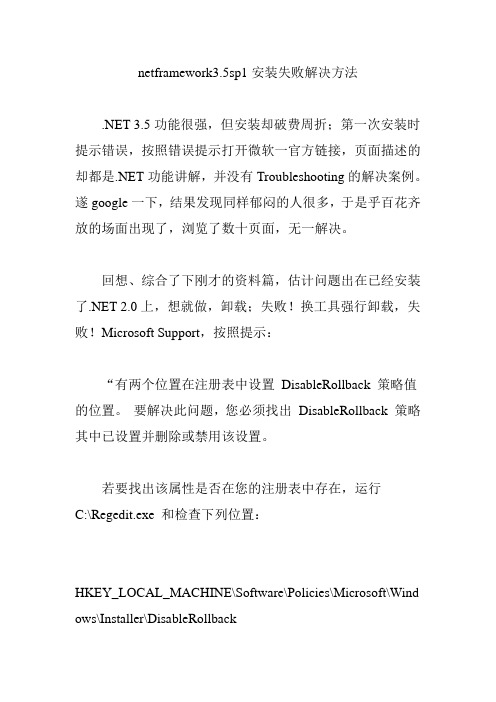
netframework3.5sp1安装失败解决方法.NET 3.5功能很强,但安装却破费周折;第一次安装时提示错误,按照错误提示打开微软一官方链接,页面描述的却都是.NET功能讲解,并没有Troubleshooting的解决案例。
遂google一下,结果发现同样郁闷的人很多,于是乎百花齐放的场面出现了,浏览了数十页面,无一解决。
回想、综合了下刚才的资料篇,估计问题出在已经安装了.NET 2.0上,想就做,卸载;失败!换工具强行卸载,失败!Microsoft Support,按照提示:“有两个位置在注册表中设置DisableRollback 策略值的位置。
要解决此问题,您必须找出DisableRollback 策略其中已设置并删除或禁用该设置。
若要找出该属性是否在您的注册表中存在,运行C:\Regedit.exe 和检查下列位置:HKEY_LOCAL_MACHINE\Software\Policies\Microsoft\Wind ows\Installer\DisableRollbackHKEY_CURRENT_USER\Software\Policies\Microsoft\Windo ws\Installer\DisableRollback如果DisableRollback 项存在并且其值为"1",删除项或设置为"0"项的值。
(您还可以设置DisableRollback 通过命令行指令)。
Microsoft 建议将管理员和开发人员不设置此属性如果它们使用命令行说明运行安装程序,或安装程序将不起作用。
”于是删除“DisableRollback”这个键值,可以正常卸载2.0,没有提示重启,继续安装.NET 3.5SP1,终于成功!看了下Add or Remove programs,在安装3.5 SP1的过程中同时安装了.NET Framework 2.0SP2、3.0SP2及3.5SP1,至此,问题解决。
VisualC.NET应用程序ClickOnce部署方法-new

Visual C++.NET项目ClickOnce部署方法这里只是讲述Visual C++.NET的ClickOnce部署方法,对于ClickOnce技术不再作介绍,感兴趣的可以参考MSDN文档。
C#()应用程序ClickOnce部署简介对于C#或编写的应用程序,我们可以通过项目属性的发布选项卡进行发布,这里只做简单介绍。
如下:在发布位置文本框中,可以直接输入要发布到的网站,也可以通过其后的按钮进行选择。
要发布到远程站点,要求远程IIS站点必须安装了FrontPage Server Extension,可以在安装IIS时进行选择。
点击“系统必备(Q)…”按钮可以选择运行应用程序所必需的系统组件,一般默认选择是.NET FrameWork2.0,同时用户可以指定系统必备组件的下载位置。
点击“更新(U)…”按钮可以指定应用程序的更新策略和程序最低版本号,一般默认即可点击“选项(S)…”按钮可以对发布信息进行编辑。
以下是一个生成的发布页面,用户可以通过点击页面的“安装”安钮来安装应用程序,如果缺乏必备的系统组件,安装程序也会自动为用户安装上所需的系统组件。
如果用户已经安装了系统组件,则会跳过安装,直接安装应用程序。
如果应用程序也已经安装,则会直接启动应用程序。
若应用程序发布了新的版本,则在程序运行时会自动检测更新。
XBL@HCI&VR LAB, SDUVisual C++.NET项目ClickOnce部署方法介绍一、注意以下几点:1、要使用ClickOnce部署一个Visual C++.NET应用程序项目,我们需要该项目编译生成的应用程序集、应用程序的可执行文件和资源文件(包括图片、图标、声音等),请注意应在配置管理器中选择Realease来生成应用程序集和可执行文件。
生成的应用程序集(dll 文件)和可执行文件在项目目录的realse文件夹下。
2、使用ClickOnce技术部署Visual C++.NET项目,需要了解系统必备组件,这里我们使用的C++/CLI开发的窗体应用程序,需要的系统必备组件包括.NET FrameWork2.0和Visual C++运行库(x86)。
dotnetfx35(.net framework 3.5 )不联网离线安装方法
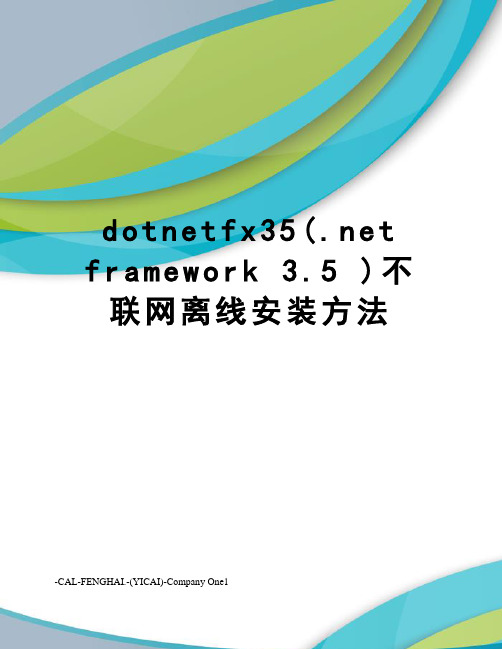
d o t ne tf x35(.n e t f r a m e w o r k 3.5)不联网离线安装方法-CAL-FENGHAI.-(YICAI)-Company One1dotnetfx35( framework )不联网离线安装方法在下载 .NET Framework Service Pack 1 完整软件包(231MB) 之后,在本地运行安装程序时,它并不是直接就开始安装的,而是需要连接网络下载一点点东西,对网络速度不快的用户造成了一些时间上的浪费。
既然是完整软件包,为什么还是要下载一部分文件才行呢原来,.NET Framework SP1 完整安装包是一个安装程序同时适用于所有语言的,但如果要同时包含所有语言的语言包,体积会在现在的基础上进一步增大许多,可能考虑到这一点,发布时并没有包含语言包,而是在安装过程中才进行下载。
如果希望解决这个问题,让完整安装包每次都直接安装完成的话,我们可以手动下载需要的 SP1 语言包(其中包含 SP2 和 SP2 语言包),下载页面为:,例如,简体中文32位版语言包文件名为。
将用 WinRAR 等软件解压缩,再将语言包文件放到 \wcu\dotNetFramework\dotNetFX35\x86 文件夹或\wcu\dotNetFramework 文件夹中。
完整安装包不仅适用于所有语言,还包含了x86、x64 和 IA64三种平台的安装文件,因此变得非常庞大。
如果我们只需要在一种平台上安装,那就完全可以进行精简。
同样将用WinRAR 等软件解压缩,如果我们只需要在32位的 Windows 操作系统上安装,则可以将子文件夹 dotNetFX20、dotNetFX30、dotNetFX35、dotNetMSP、Tools 中所有带“x64”和“IA64”的文件和文件夹删除掉,保留带“x86”的,这样就可以精简很多。
另外,dotNetFX20 和 dotNetMSP 文件夹中其实都是 .NET Framework SP2 的安装程序,只是前者用于XP/2003,后者用于Vista/2008。
在Windows 10下极速安装.NET Framework 3.5
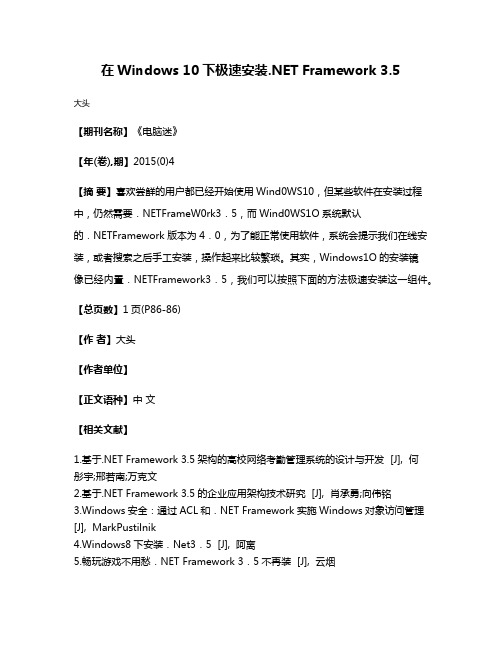
在Windows 10下极速安装.NET Framework 3.5
大头
【期刊名称】《电脑迷》
【年(卷),期】2015(0)4
【摘要】喜欢尝鲜的用户都已经开始使用Wind0WS10,但某些软件在安装过程中,仍然需要.NETFrameW0rk3.5,而Wind0WS1O系统默认的.NETFramework版本为4.0,为了能正常使用软件,系统会提示我们在线安装,或者搜索之后手工安装,操作起来比较繁琐。
其实,Windows1O的安装镜
像已经内置.NETFramework3.5,我们可以按照下面的方法极速安装这一组件。
【总页数】1页(P86-86)
【作者】大头
【作者单位】
【正文语种】中文
【相关文献】
1.基于.NET Framework 3.5架构的高校网络考勤管理系统的设计与开发 [J], 何
彤宇;邢若南;万克文
2.基于.NET Framework
3.5的企业应用架构技术研究 [J], 肖承勇;向伟铭
3.Windows安全:通过ACL和.NET Framework实施Windows对象访问管理[J], MarkPustilnik
4.Windows8下安装.Net3.5 [J], 阿离
5.畅玩游戏不用愁.NET Framework 3.5不再装 [J], 云烟
因版权原因,仅展示原文概要,查看原文内容请购买。
- 1、下载文档前请自行甄别文档内容的完整性,平台不提供额外的编辑、内容补充、找答案等附加服务。
- 2、"仅部分预览"的文档,不可在线预览部分如存在完整性等问题,可反馈申请退款(可完整预览的文档不适用该条件!)。
- 3、如文档侵犯您的权益,请联系客服反馈,我们会尽快为您处理(人工客服工作时间:9:00-18:30)。
选择NET.Framework3.5SP1系统必备,ClickOnce发布提示缺少文件
ClickOnce发布,在系统必备中勾选了 .NET Framework 3.5 SP1,并选择了"从与我的应用程序相同的位置下载系统必备组件"时,执行发布,会提示缺少很多文件,答案就在下面。
首先我们需要framework 3.5_SP1 安装包,可以到下面的地址下载
/download/2/0/e/20e90413-712f-438c-988e-fdaa7 9a8ac3d/dotnetfx35.exe
把它解压,导航到framework 3.5_SP1/wcu/dotNetFramework/ 文件夹,将其中的dotNetFX20、dotNetFX30、dotNetFX35、dotNetMSP文件夹和文件
dotNetFx35setup.exe 复制到%ProgramFiles%/Microsoft
SDKs/Windows/v7.0A/Bootstrapper/Packages/DotNetFX35SP1 目录中,对于x64 操作系统,该路径位于%ProgramFiles(x86)% 下。
这时执行发布,会提示如下错误:
系统必备组件的安装位置未设置为“组件供应商的网站”,并且无法在磁盘上找到项“.NET Framework 3.5 SP1”中的文件
“DotNetFX35SP1/DotNetFX35/x64/dotnetfx35langpack_x64zh-CHS.exe”。
有关详细信息,请参见帮助。
按照提示,我们去下载需要的文件,地址如下:
/downloads/details.aspx?familyid=8489ED13-B831-4855-96F7-DD35E4C02A20&displaylang=zh-cn
这里我们只需要下载dotnetfx35langpack_x64zh-CHS.exe 和
dotnetfx35langpack_x86zh-CHS.exe 即可,因为发布只提示缺少这两个文件。
=======如果你急着发布,这段可以忽略=======
下载完成后,将他们放到%ProgramFiles%/Microsoft
SDKs/Windows/v7.0A/Bootstrapper/Packages/DotNetFX35SP1/DotNetFX35/ 目录对应的文件夹内,dotnetfx35langpack_x64zh-CHS.exe 放x64,
dotnetfx35langpack_x86zh-CHS.exe 放x86。
以为一切正常了,执行发布,仍然报错,这是怎么回事儿?Google了半天,在这个帖子(/hhxshhxs88/archive/2009/07/25/4379621.aspx)里找到了解决办法,下面是具体操作,与此帖不同的是,我没有创建zh-chs文件夹。
==========================================
导航到%ProgramFiles%/Microsoft
SDKs/Windows/v7.0A/Bootstrapper/Packages/DotNetFX35SP1/zh-Hans 目录,新建一个文件夹,命名为dotNetFX35,在dotNetFX35 文件夹内建立两个子文件夹,分别命名为x86 和x64,然后把刚才下载的文件拷到相应的子目录中。
再去发布,这回应该没有错误了。
********以下内容仅供吹毛求疵者参考********
但是还有两个警告,类似如下的提示:
“.NET Framework 3.5 SP1”中“PublicKey”特性的值与文件“C:/Program
Files/Microsoft
SDKs/Windows/v7.0A/Bootstrapper/Packages/DotNetFX35SP1/dotNetFX30/XPSEPS C-x86-en-US.exe”的该特性值不匹配。
这是因为XPSEPSC-x86-en-US.exe 的publicKey与%ProgramFiles%/Microsoft SDKs/Windows/v7.0A/Bootstrapper/Packages/DotNetFX35SP1/product.xml 文件中标记的publicKey不同造成的。
要想消除警告,我们需要手工帮它匹配上。
首先,定位到错误提示的文件,然后右键→属性→数字签名,如图所示:
在“签名列表”中选择签名,然后点“详细信息”,弹出窗口如图所示:
在窗口中点“查看证书”,在弹出窗口中选择“详细信息”卡片,在下面的列表中选中“公钥”,如图所示:
然后把公钥对应的编码拷贝到记事本,将其中的空格替换掉。
最后,我们打开product.xml 文件,查找XPSEPSC-x86-en-US.exe,将其对应的publicKey替换成刚才处理好的字符串就OK 了。
*****************************************
另附
当选择".NET Framework 3.5 SP1 Client Profile"系统必备,发布时会提示找不到DotNetFx35ClientSetup.exe,大家可以通过下面的地址下载,然后拷贝
到%ProgramFiles%/Microsoft
SDKs/Windows/v7.0A/Bootstrapper/Packages/DotNetFx35Client 目录即可成功发布。
/downloads/details.aspx?FamilyID=8cea6cd1-15bc-4664-b27d-8ceba808b28b&displaylang=zh-cn
注意:DotNetFx35ClientSetup.exe 是Client Profile 基于Web 的安装程序,需要通过Internet 连接下载和安装。
